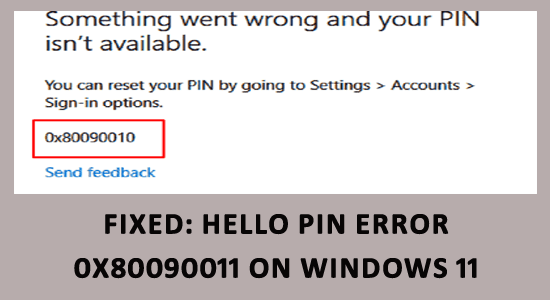
Många Windows-användare rapporterade att de inte kunde skapa en lösenordsnyckel och se Hello PIN-felet 0x80090011 när de skapade PIN-steget. Denna popup händer i princip när behållaren eller nyckeln inte hittades, och felmeddelandet visas på skärmen:
Något gick fel och vi kunde inte ställa in din PIN-kod. Försök igen, och om detta inte fungerar, kontakta din supportperson och rapportera detta fel: 0x80090011
Detta är verkligen irriterande eftersom du inte kan ställa in Windows Hello och se felmeddelandet på skärmen.
Därför hade vi här gjort vår forskning och upptäckt att det finns många olika anledningar till varför du kan se Hello PIN Error 0x80090011 Windows 11.
Så, i den här artikeln, ta reda på de potentiella korrigeringarna för att komma förbi felet och konfigurera Windows Hello. Men innan du börjar med lösningarna lär du dig de vanliga bovarna som orsakar felet.
För att fixa Hello PIN Error 0x80090011 rekommenderar vi avancerad systemreparation:
Denna programvara är din enda lösning för att fixa Windows-fel, skydda dig från skadlig programvara, rensa skräp och optimera din dator för maximal prestanda i tre enkla steg:
- betygsatt Utmärkt på Trustpilot .
- Klicka på Installera och skanna nu för att installera och skanna problem som orsakar PC-problem.
- Klicka sedan på Klicka här för att fixa alla problem nu för att åtgärda, rengöra, skydda och optimera din dator effektivt.
Vad orsakar Hello PIN-fel 0x80090011 Windows 11?
- Korrupt NGC-mapp – Den mest möjliga orsaken till att felet visas är den skadade NGC-mappen. I Windows lagras all information relaterad till PIN-inställningarna i NGC och om den skulle skadas är det mer sannolikt att du ser felet.
- Oväntat systemkraschproblem – Om systemet kraschar oväntat under installationen av Windows Hello på grund av interna problem eller buggar, visas också felet.
- Azure AD-oregelbundenhet – Microsoft Azure Active Directory erbjuder administratörerna makten att hantera slutanvändaridentiteter, så om du inte har anslutit dig till Azure AD kan detta hindra dig från att konfigurera Windows Hello-pin och resultera i att felet visas.
Så det här är några av de vanliga skyldiga som är ansvariga för felet 0x80090011 i Windows Hello. Följ nu korrigeringarna som ges en efter en för att lösa felet.
Hur fixar jag "Windows 11 Hello PIN Error 0x80090011"?
Innehållsförteckning
Växla
Lösning 1 – Gå med i Azure AD igen
Om du står inför Hello PIN Error 0x80090011 Windows 11-problemet kan det problemet vara relaterat till den aktiva katalogen, och lösningen på det här problemet är mycket enkel. Du måste gå med i Azure AD igen för att lösa felen och skapa stiftet igen. Följ stegen nedan för att återansluta din enhet:
- Tryck på Windows + I för att öppna fönstret Inställningar.
- Klicka nu på alternativet Konton på vänster sida.
- Klicka sedan på alternativet Access Work or School från listan.
- Och klicka på Koppla från
- Starta nu om din dator och hoppa in i Inställningar och sedan Åtkomst till arbete eller skola och kontrollera om felet är löst eller inte.
Lösning 2 – Logga in igen på ditt Microsoft-konto
Här föreslås det att du försöker logga ut från ditt Microsoft-konto och logga in igen eftersom det hjälpte massor av användare att fixa Windows 11 Hello PIN Error 0x80090011. Följ stegen nedan för att logga ut och logga in igen på ditt Microsoft-konto:
- Klicka på Start- knappen för att komma till Start-menyn och högerklicka sedan på kontoalternativet och klicka sedan på Logga ut
- Windows omdirigerar dig direkt till inloggningsskärmen.
- Klicka nu på Microsoft- alternativet och logga in med dina referenser .
Kontrollera om Windows Hello Pin-fel 0x80090011 är löst eller inte.
Lösning 3 – Ta bort alla filer från NGC-mappen
På en Windows-dator ställs all data som är relaterad till PIN-inställningarna under NGC-mappen. Och om informationen i mappen blir skadad kommer du att möta olika problem, inklusive Hello PIN Error 0x80090011 Windows 11. För att rensa upp NGC-mappen följ stegen som nämns nedan:
- Högerklicka på Start- ikonen och klicka på Kör
- Klistra nu in sökvägen som nämns nedan:
C:\Windows\ServiceProfiles\LocalService\AppData\Local\Microsoft
- Här leta upp NGC-mappen och välj alla filer i mappen och ta bort dem.
- Starta om datorn för att låta ändringarna träda i kraft.
Lösning 4 – Justera TPM-inställningar
Användare rapporterade också att justeringar av TPM-inställningarna hjälpte dem att lösa problemet, så vi rekommenderar att du provar det och kontrollerar om det hjälper dig att lösa problemet. För att justera TPM-inställningarna följ stegen som nämns nedan:
- Högerklicka på Start- ikonen och klicka på Kör
- Skriv tpm.msc i kördialogrutan och tryck på Ok.
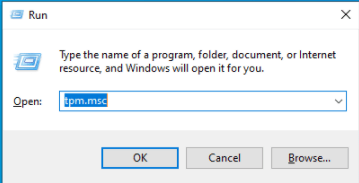
- Klicka sedan på åtgärdsalternativet uppe till vänster.
- Och klicka på Prepare TPM
- Starta nu om din dator
Hoppas nu att Windows 11 Hello Pin-felet 0x80090011 är löst.
Lösning 5 – Justera gruppolicyinställningar
Om metoderna som nämns ovan inte fungerade för dig, skulle vi föreslå att du justerar några grupppolicyinställningar eftersom det hjälpte många användare att lösa felet. För att justera grupppolicyinställningarna följ stegen som nämns nedan:
- På Start-ikonen och klicka på Kör och skriv gpedit.msc och tryck sedan på Enter
- Klicka nu på Administrativa mallar och sedan System och sedan Logga in .
- Dubbelklicka på alternativet Slå på enkel inloggning med PIN-kod
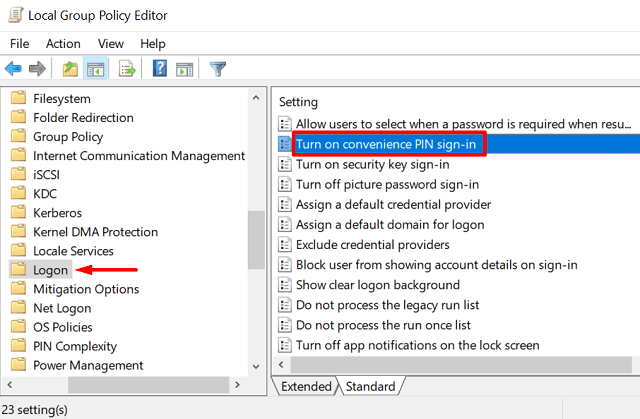
- Markera rutan bredvid Aktiverad och klicka på Verkställ och sedan på OK .
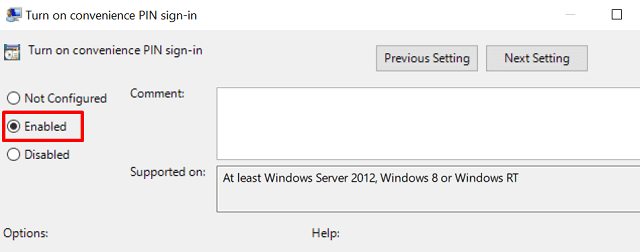
Lösning 6 – Försök att skapa en ny pin
Om ingen av de ovan angivna korrigeringarna fungerar för dig kan du bara göra en ny PIN-kod. Att skapa ytterligare en PIN-kod på en Windows-dator är exceptionellt enkelt. Följ bara stegen nedan och gör en ny pin:
- Högerklicka på Start- ikonen och klicka på Inställningar
- Klicka sedan på kontoalternativet och klicka sedan på Logga in
- Klicka nu på Jag har glömt min PIN-kod
- Följ sedan instruktionerna som nämns på skärmen för att återställa PIN-koden.
- Nästa kontroll starta om din Windows 11 och det uppskattas nu att Hello PIN Error 0x80090011 är löst.
Bästa och enkla sättet att fixa olika Windows-fel
Detta är ett avancerat multifunktionellt verktyg som kan fixa eventuella prestandarelaterade fel och problem på en PC. Den optimerar inställningarna på datorn så att användarna kan uppleva maximal prestanda.
Bortsett från detta fixar den också ett brett utbud av PC-fel, såsom BSOD-fel, runtime-fel, spelfel, DLL-fel, programfel, tar bort skadlig programvara, förhindrar filförlust och mycket mer. Så det är värt att prova.
Slutsats:
Så det här handlar om Windows 11 Hello Pin-fel 0x80090011.
Här försökte jag mitt bästa för att lista ner de bästa möjliga korrigeringarna för att komma förbi felet. Följ korrigeringarna som ges en efter en och lös felet 0x80090011 i Windows 11.
Lycka till..!

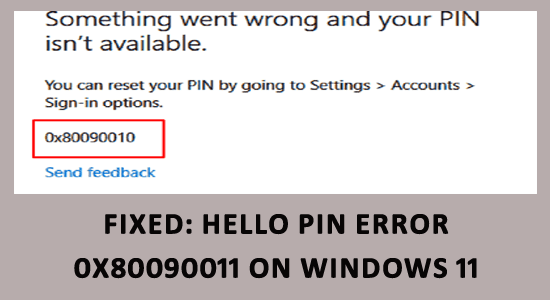
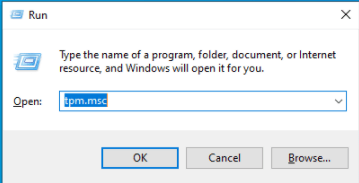
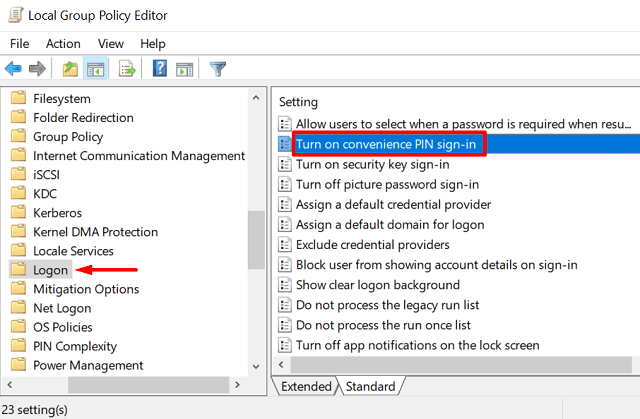
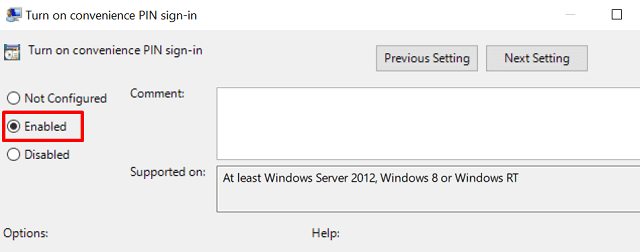



![[100% löst] Hur åtgärdar jag meddelandet Fel vid utskrift i Windows 10? [100% löst] Hur åtgärdar jag meddelandet Fel vid utskrift i Windows 10?](https://img2.luckytemplates.com/resources1/images2/image-9322-0408150406327.png)




![FIXAT: Skrivare i feltillstånd [HP, Canon, Epson, Zebra & Brother] FIXAT: Skrivare i feltillstånd [HP, Canon, Epson, Zebra & Brother]](https://img2.luckytemplates.com/resources1/images2/image-1874-0408150757336.png)